このトピックでは、ApsaraMQ for RocketMQ 4.x Standard Edition インスタンスの料金の詳細を表示して、以下の問題を解決する方法について説明します。
照会手順
料金とコストコンソールにログインします。 左側のナビゲーションペインで、 を選択します。 [請求明細] ページで、[料金の詳細] タブをクリックします。
[課金の詳細] タブで、課金サイクルとサービスを指定して請求書を検索します。
各トピックの毎日の料金と使用状況を表示するにはどうすればよいですか。
照会方法
[請求明細] ページの [料金の詳細] タブで、以下のフィルター条件を選択します。
統計項目:[課金項目] を選択します。
統計期間:[日単位] を選択します。
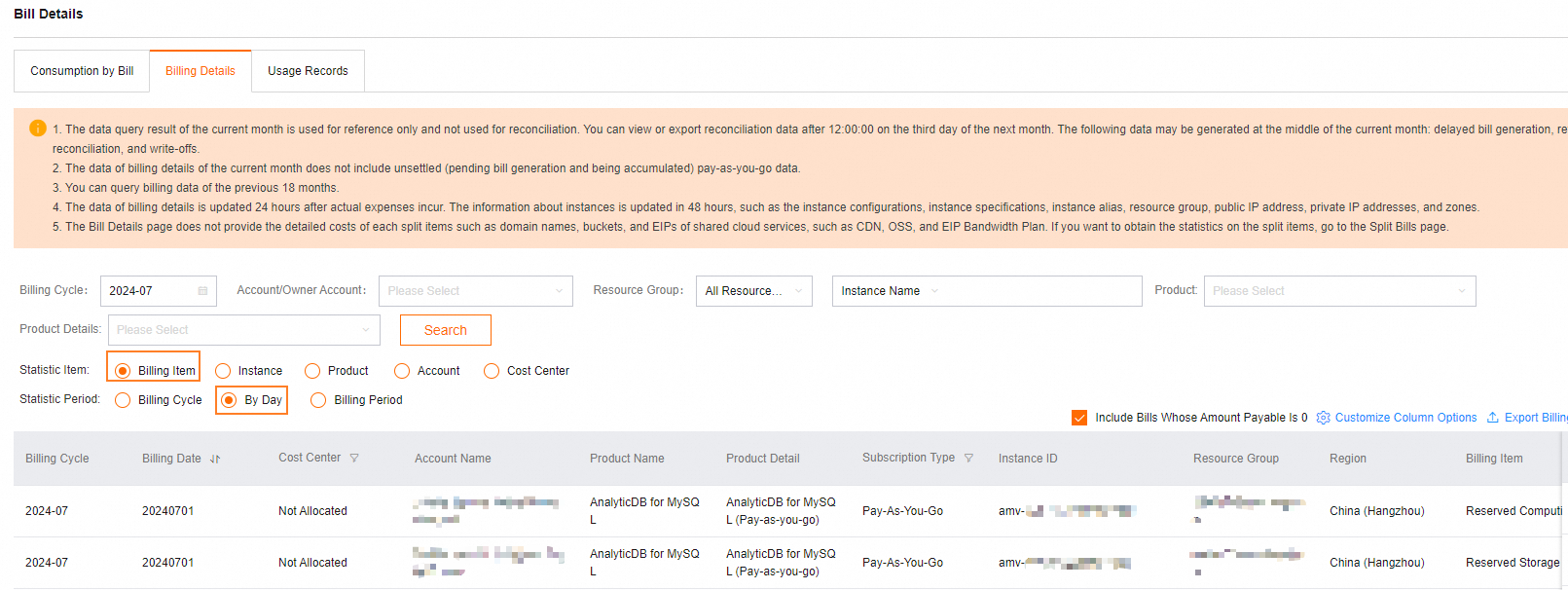
照会結果の説明
列名 | 説明 |
インスタンス ID | 料金の詳細はトピックに基づいて表示されます。 この列の値は、<ApsaraMQ for RocketMQ インスタンス ID; トピック名> の形式です。 |
課金項目 |
|
使用量 |
|
税引前総額 | 公式 Web サイトに表示されている料金に基づいて支払う必要がある名目金額です。 |
トピックの 1 時間あたりの使用量を表示するにはどうすればよいですか。
照会方法
[請求明細] ページの [使用状況レコード] タブで、以下のフィルター条件を選択し、[CSV のエクスポート] をクリックします。
プロダクト:[ApsaraMQ for RocketMQ] を選択します。
課金項目:[ApsaraMQ for RocketMQ 4.0] を選択します。
期間:ビジネス要件に基づいて期間を入力します。
時間の単位:デフォルト値の [時間] を使用します。
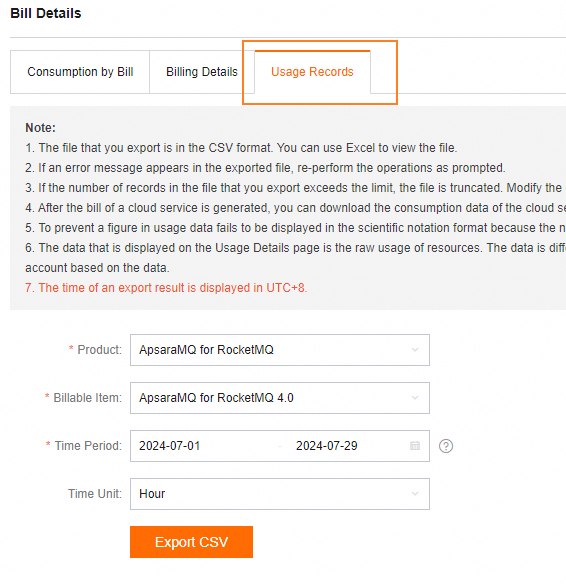
照会結果の説明
列 | 説明 |
トピック | 使用状況の詳細はトピックに基づいて表示されます。 この列の値は、<ApsaraMQ for RocketMQ インスタンス ID; トピック名> の形式です。 |
送信 | 指定されたトピックによって 1 時間あたりに送信されたメッセージの数です。 重要 請求書内の API 呼び出しの回数は、API 呼び出し回数 = 受信および送信メッセージの数 × メッセージサイズの倍数 × 注目メッセージの倍数で計算されます。 詳細については、「メッセージング機能の課金」をご参照ください。 |
受信 | 指定されたトピックによって 1 時間あたりに受信されたメッセージの数です。 重要 請求書内の API 呼び出しの回数は、API 呼び出し回数 = 受信および送信メッセージの数 × メッセージサイズの倍数 × 注目メッセージの倍数で計算されます。 詳細については、「メッセージング機能の課金」をご参照ください。 |
NetworkOut | 指定されたトピックによって 1 時間あたりに生成されたインバウンドインターネットトラフィックの量です。 |
請求書の API 呼び出し回数がダッシュボードの統計と異なるのはなぜですか。
ダッシュボードに表示される API 呼び出し回数は、受信および送信されたメッセージの実際の数を示します。
請求書に表示される API 呼び出し回数は、API 呼び出し回数 = 受信および送信メッセージの数 × メッセージサイズの倍数 × 注目メッセージの倍数で計算されます。 詳細については、「メッセージング機能の課金」をご参照ください。
そのため、API 呼び出しの数または請求書の送受信メッセージの数は、ダッシュボードに表示される統計よりも多くなる場合があります。